Visão geral do portal Meus Aplicativos
Meus Aplicativos é um portal baseado na Web que é usado para gerenciar e iniciar aplicativos no Microsoft Entra ID. Para trabalhar com aplicativos em Meus Aplicativos, use uma conta organizacional no Microsoft Entra ID e obtenha acesso concedido pelo administrador do Microsoft Entra. O Meus Aplicativos é separado do centro de administração do Microsoft Entra e não exige que os usuários tenham uma assinatura do Azure ou do Microsoft 365.
Os usuários acessam o portal Meus Aplicativos para:
- Descobrir os aplicativos aos quais têm acesso
- Solicitar novos aplicativos aos quais a organização dá suporte para autoatendimento
- Criar coleções pessoais de aplicativos
- Gerenciar acesso aos aplicativos
As seguintes condições determinam se um aplicativo na lista de aplicativos empresariais no centro de administração do Microsoft Entra aparece para um usuário ou grupo no portal Meus Aplicativos:
- O aplicativo está definido como visível nas respectivas propriedades
- O aplicativo está atribuído ao usuário ou ao grupo
Observação
A propriedade Os usuários só podem ver aplicativos do Office 365 no portal do Office 365 no centro de administração do Microsoft Entra pode afetar se os usuários só podem ver aplicativos do Office 365 no portal do Office 365. Se essa configuração estiver definida como Não, os usuários poderão ver aplicativos do Office 365 no portal Meus Aplicativos e no portal do Office 365. Essa configuração pode ser encontrada em Gerenciar em Aplicativos empresariais > Configurações de usuário.
Os administradores podem configurar:
- Experiências de consentimento, incluindo termos de serviço
- Solicitações de acesso e descoberta de aplicativos de autoatendimento
- Coleções de aplicativos
- Identidade visual da empresa e do aplicativo
Entender as propriedades do aplicativo
As propriedades definidas para um aplicativo podem afetar como o usuário interage com ele no portal Meus Aplicativos.
- Habilitado para os usuários entrarem? – Se essa propriedade estiver definida como Sim, os usuários atribuídos poderão entrar no aplicativo por meio do portal Meus Aplicativos.
- Nome – O nome do aplicativo que aparece para os usuários no portal Meus Aplicativos. Os administradores veem o nome quando gerenciam o acesso ao aplicativo.
- URL da home page – A URL que é iniciada quando o aplicativo é selecionado no portal Meus Aplicativos.
- Logotipo – O logotipo do aplicativo que aparece para os usuários no portal Meus Aplicativos.
- Visível para os usuários – Deixa o aplicativo visível no portal Meus Aplicativos. Mesmo que esse valor esteja definido como Sim, os aplicativos ainda não aparecem no portal Meus Aplicativos se ainda não tiverem usuários ou grupos atribuídos a ele. Somente os usuários atribuídos podem ver o aplicativo no portal Meus Aplicativos.
Para obter mais informações, confira Propriedades de um aplicativo empresarial.
Descobrir aplicativos
Quando os usuários entrarem no portal Meus Aplicativos, os aplicativos que foram configurados como visíveis serão mostrados. Para que um aplicativo fique visível no portal Meus Aplicativos, defina as propriedades apropriadas no centro de administração do Microsoft Entra. Também no centro de administração do Microsoft Entra, atribua um usuário ou grupo com os membros apropriados.
No portal Meus Aplicativos, para procurar um aplicativo, insira o nome do aplicativo na caixa de pesquisa na parte superior da página para localizá-lo. Os aplicativos listados podem estar no formato de exibição de lista ou de exibição de grade.
Observação
Os usuários finais não podem mais adicionar aplicativos SSO de senha em Meus Aplicativos. Se você precisar adicionar um aplicativo SSO de senha para seus usuários finais, poderá fazê-lo no Centro de administração do Microsoft Entra. Para obter mais informações, confira: Adicionar um aplicativo para logon único baseado em senha.
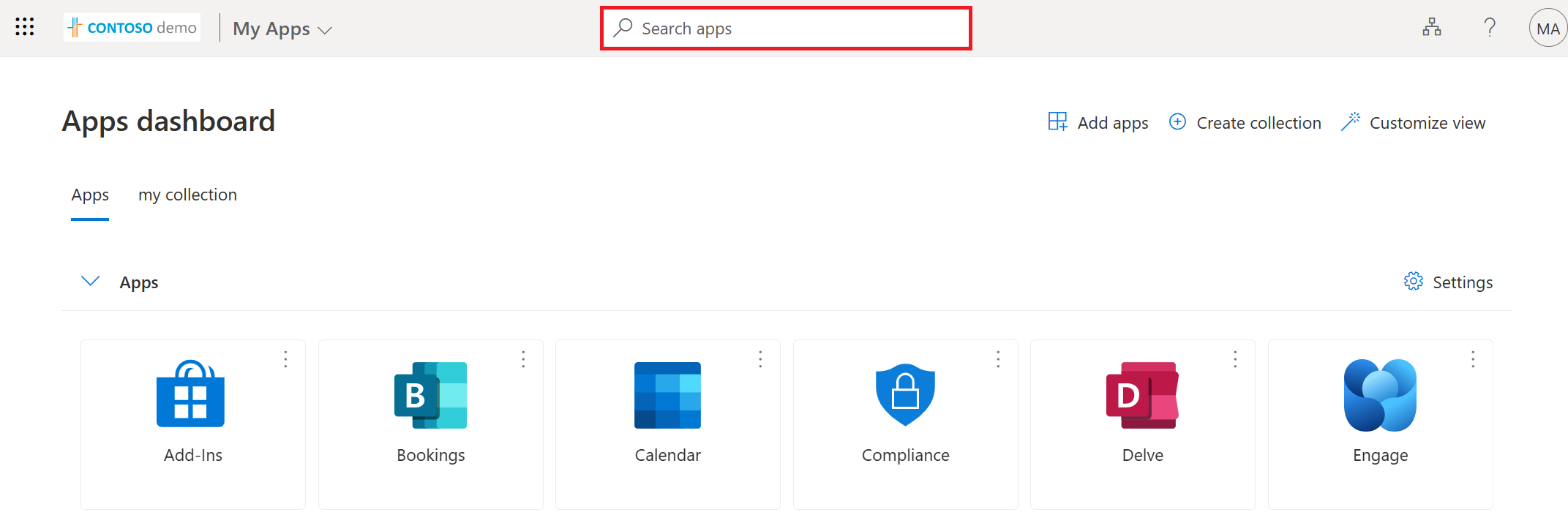
Importante
Podem ser necessários vários minutos para que um aplicativo apareça no portal Meus Aplicativos depois de ser adicionado ao locatário no centro de administração do Microsoft Entra. Também pode haver um atraso até que os usuários possam acessar o aplicativo depois que ele for adicionado.
Os aplicativos podem ser ocultados. Para obter mais informações, confira Ocultar um aplicativo empresarial.
Atribuir a identidade visual da empresa
No centro de administração do Microsoft Entra, defina o logotipo e o nome do aplicativo para representar a identidade visual da empresa no portal Meus Aplicativos. O logotipo da faixa aparece na parte superior da página, como o logotipo de demonstração da Contoso a seguir.
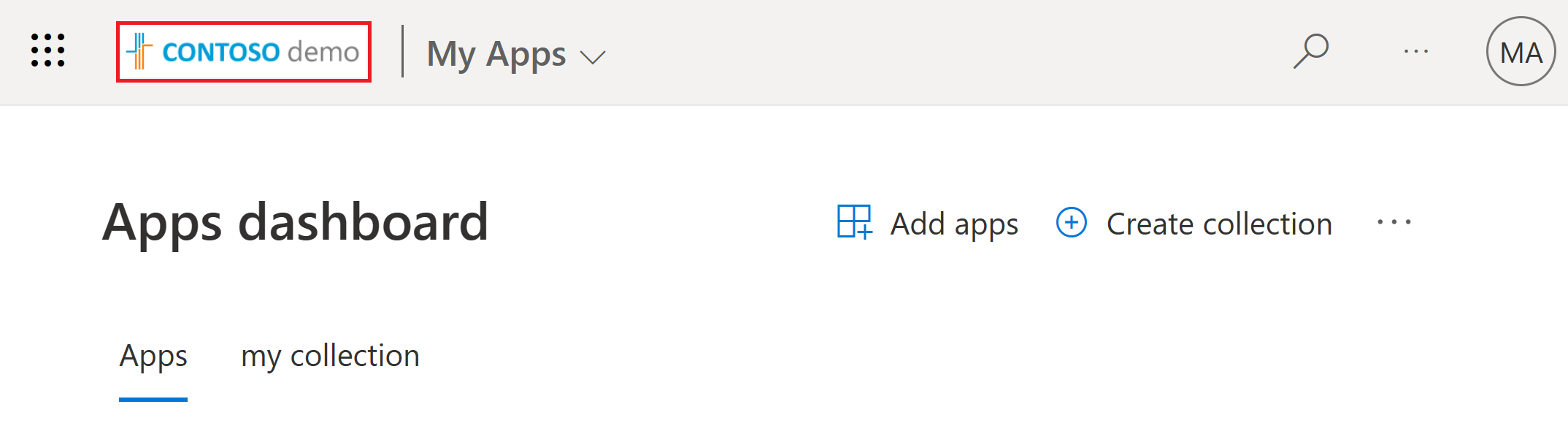
Para obter mais informações, confira Adicionar identidade visual à página de entrada da organização.
Gerenciar acesso aos aplicativos
Vários fatores afetam como e se um aplicativo pode ser acessado pelos usuários. As permissões atribuídas ao aplicativo podem afetar o que pode ser feito com ele. Os aplicativos podem ser configurados para permitir o acesso por autoatendimento ou o acesso pode ser concedido somente por um administrador do locatário.
Extensão de Entrada Segura dos Meus Aplicativos
Instale a extensão de entrada segura de Meus Aplicativos para entrar em alguns aplicativos. A extensão é necessária para entrar em aplicativos SSO baseados em senha ou em aplicativos acessados pelo Proxy de Aplicativo do Microsoft Entra. Os usuários são solicitados a instalar a extensão quando iniciam pela primeira vez o aplicativo de logon único baseado em senha ou do Proxy de Aplicativo.
Para integrar esses aplicativos, defina um mecanismo para implantar a extensão em escala usando navegadores com suporte. As opções incluem:
- Download e configuração controlados pelo usuário para Chrome, Microsoft Edge ou IE
- Configuration Manager para o Internet Explorer
A extensão permite que os usuários iniciem qualquer aplicativo da barra de pesquisa, acessem aplicativos usados recentemente e tenham um link para o portal Meus Aplicativos. Para aplicativos que usam SSO baseado em senha ou são acessados com o proxy de aplicativo do Microsoft Entra, use o Microsoft Edge móvel. Para outros aplicativos, qualquer navegador móvel pode ser usado. Habilite o SSO baseado em senha nas configurações móveis, pois ele pode estar desativado por padrão. Por exemplo, Configurações > Privacidade e segurança > SSO de senha do Microsoft Entra.
Para baixar e instalar a extensão:
- Microsoft Edge – Na Microsoft Store, acesse o recurso Extensão de entrada segura de Meus Aplicativos e selecione Obter para obter a extensão do navegador Microsoft Edge herdado.
- Google Chrome - No Chrome Web Store, acesse o recurso My Apps Secure Sign-in Extension e selecioneUsar no Chrome.
Um ícone é adicionado à direita da barra de endereços, que permite entrar e personalizar a extensão.
Observação
Atualmente, não há suporte para contas Microsoft de convidado B2B (MSA) da entrada na extensão.
Permissões
As permissões concedidas a um aplicativo podem ser revisadas selecionando o canto superior direito do bloco que representa o aplicativo e, em seguida, selecionando Gerenciar seu aplicativo.
As permissões mostradas foram consentidas por um administrador ou pelo usuário. As permissões consentidas pelo usuário podem ser revogadas pelo usuário.
Acesso de autoatendimento
O acesso pode ser permitido no nível do locatário, atribuído a usuários específicos ou obtido por autoatendimento. Para que os usuários possam descobrir aplicativos por conta própria no portal Meus Aplicativos, habilite o acesso a aplicativo de autoatendimento no centro de administração do Microsoft Entra. Esse recurso está disponível para aplicativos quando adicionado usando estes métodos:
- A galeria de aplicativos do Microsoft Entra
- Proxy do aplicativo do Microsoft Entra
- Usando o consentimento do usuário ou do administrador
Permita que os usuários descubram e solicitem acesso a aplicativos por meio do painel Meus Aplicativos. Para fazer isso, conclua as seguintes tarefas no centro de administração do Microsoft Entra:
- Habilitar o gerenciamento de grupos de autoatendimento
- Habilitar logon único para o aplicativo
- Criar um grupo para acesso ao aplicativo
Quando os usuários solicitam acesso, eles estão solicitando acesso ao grupo subjacente, e os proprietários do grupo podem delegar permissões para gerenciar a associação ao grupo e, portanto, o acesso ao aplicativo. Os fluxos de trabalho de aprovação estão disponíveis para aprovação explícita ao acesso a aplicativos. Os usuários que são aprovadores recebem notificações no portal Meus Aplicativos quando há solicitações pendentes de acesso ao aplicativo.
Para obter mais informações, confira Habilitar a atribuição de aplicativo de autoatendimento
Logon único
Habilite o SSO (logon único) no centro de administração do Microsoft Entra para todos os aplicativos disponibilizados no portal Meus Aplicativos sempre que possível. Se o SSO estiver configurado, os usuários terão uma experiência direta sem precisar inserir credenciais. Para saber mais, confira Opções de logon único no Microsoft Entra ID.
Os aplicativos podem ser adicionados com a opção SSO Vinculado. Você pode configurar um bloco de aplicativo que se vincule à URL do aplicativo Web existente. O SSO vinculado permite o direcionamento dos usuários ao portal Meus Aplicativos sem migrar todos os aplicativos para o SSO do Microsoft Entra. Você pode migrar gradualmente os aplicativos configurados para SSO do Microsoft Entra para evitar a interrupção da experiência do usuário.
Para obter mais informações, confira Adicionar logon único vinculado a um aplicativo.
Criar coleções
Por padrão, todos os aplicativos são listados juntos em uma única página. As coleções podem ser usadas para agrupar aplicativos relacionados e apresentá-los em uma guia separada, o que facilita a localização. Por exemplo, você pode usar coleções para criar agrupamentos lógicos de aplicativos para funções de trabalho, tarefas, projetos específicos e assim por diante. Cada aplicativo ao qual um usuário tem acesso aparece na coleção de Aplicativos padrão, mas o usuário pode remover aplicativos da coleção.
Os usuários também podem personalizar a experiência:
- Criando as próprias coleções de aplicativos
- Ocultando e reordenando as coleções de aplicativos
Os aplicativos podem ser ocultados do portal Meus Aplicativos por um usuário ou administrador. Um aplicativo oculto ainda pode ser acessado de outros locais, como o portal Microsoft 365. Somente 950 aplicativos aos quais o usuário tem acesso podem ser acessados por meio do portal Meus Aplicativos.
Para obter mais informações, confira Criar coleções no portal Meus Aplicativos.
Importante
Caso haja federação de domínio e para que o usuário tenha um redirecionamento para um ponto de extremidade de federação externo para autenticação, a solicitação para Meus Aplicativos deverá conter um parâmetro de URL de dica de domínio, como “domain_hint=example.com”.
Próximas etapas
Saiba mais sobre o gerenciamento de aplicativo em O que é o gerenciamento de aplicativo empresarial?